この記事では、Windows 11、10、8.1 コンピューターで音声を簡単かつ効果的に録音する方法を学びます。
1. Windows 11パソコンで音声を録音する方法
a. Windows 11のパソコンでボイスレコーダーを使って録音する方法

ステップ 1: キーボードの Windows キーを押して、「音声」または「サウンド」と入力し、[サウンド レコーダー] をクリックします。
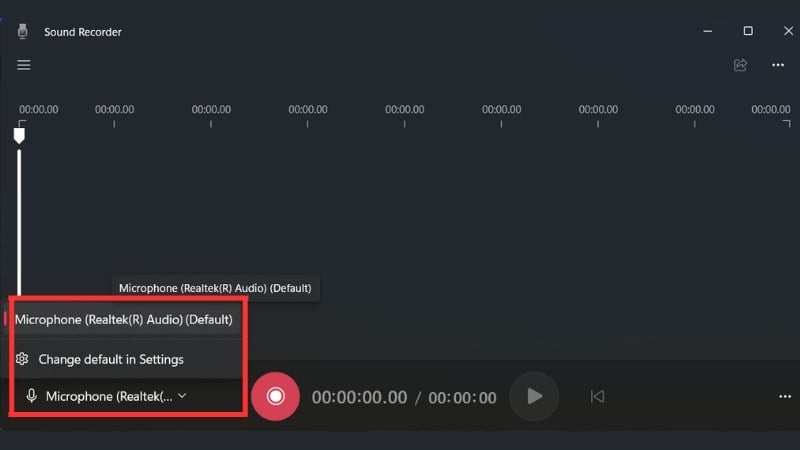
ステップ 2: 左下隅にある録音デバイスを選択します (マイクが複数ある場合)。
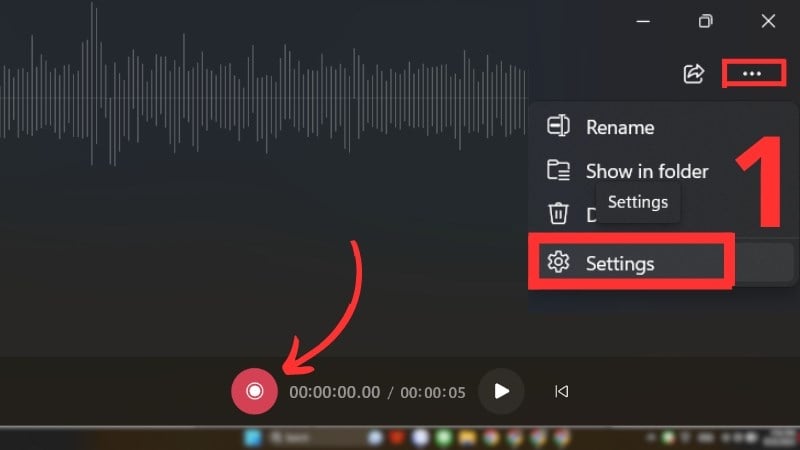
ステップ 3: 右上隅にある水平の 3 つのドットをクリック > [設定] にアクセスして、録音ファイルの形式と品質をカスタマイズ > 赤い円の [録音の開始] ボタンをクリックして録音を開始します。
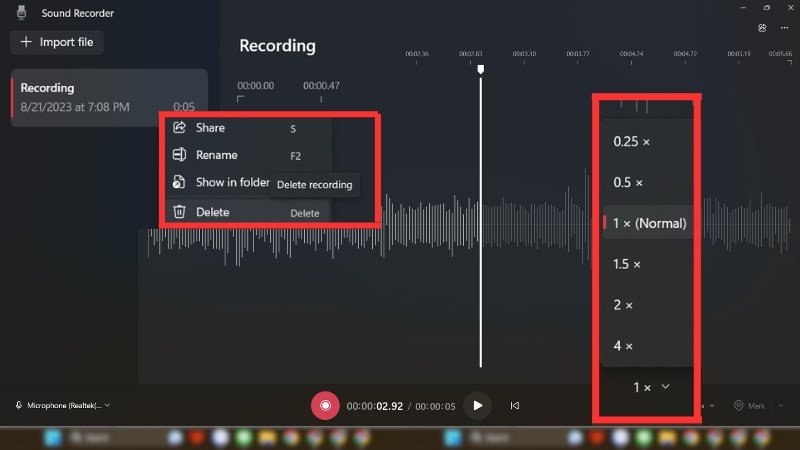
ステップ 4: [録画の停止] ボタン (黒い四角いアイコン) をクリックするか、Esc キーの組み合わせを押して録画を停止します。
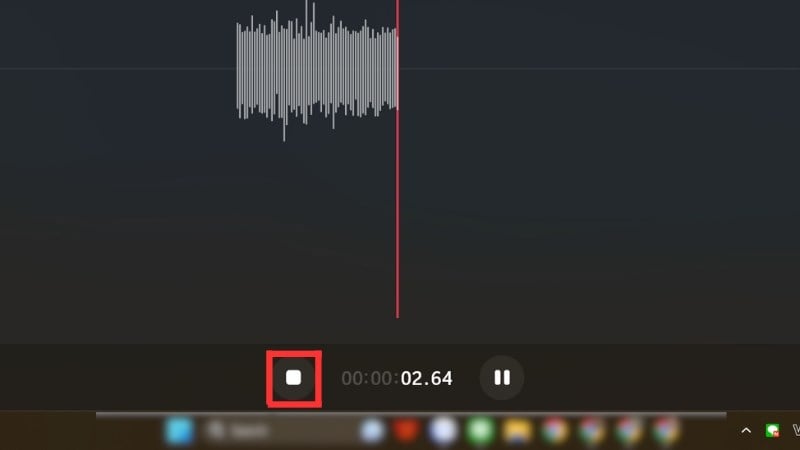
ステップ5:サウンドレコーダーアプリケーションの左側のパネルをクリックすると、録音したオーディオファイルを聴くことができます。また、録音したオーディオファイルの名前変更、保存フォルダの表示、削除、共有も行えます。必要に応じて、1回押すと録音ファイルの再生速度をカスタマイズできます。
b. Xbox Game Barを使用してWindows 11コンピューターで音声を録音する方法
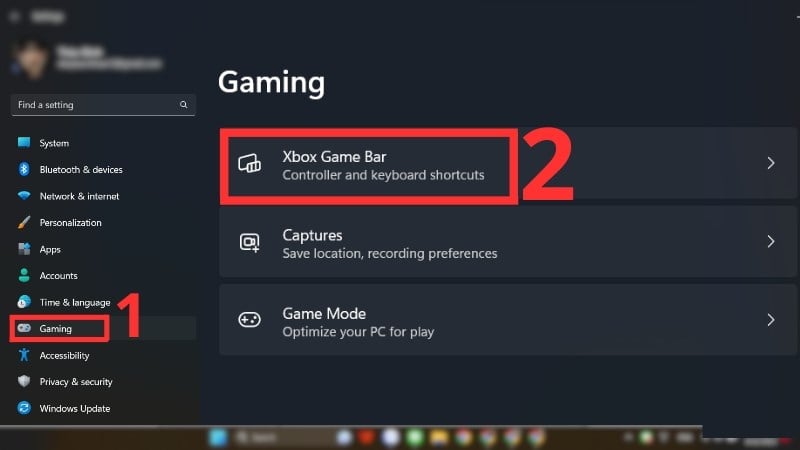
ステップ 1: Windows 11 で [スタート] > [設定を選択] > [ゲーム] > [Xbox ゲーム バー] をクリックして、Xbox ゲーム バーをオンにします。
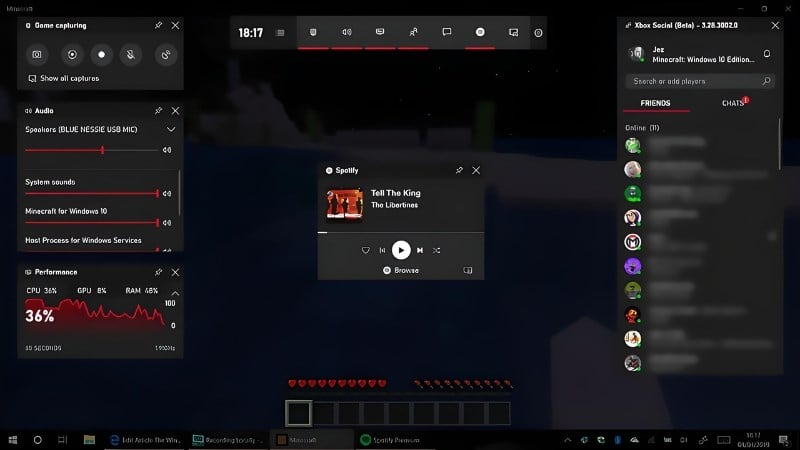
ステップ 2: Xbox Game Bar をオン モードに切り替えます。

ステップ 3: Windows キー + G キーを押すか、Xbox ボタン (Xbox コントローラーを使用している場合) を押してゲーム バーを開きます > [記録] をクリックして画面とオーディオの記録を開始します > [停止] をクリックして終了し、録音したオーディオを保存します。
2. Windows 10のパソコンでボイスレコーダーを使って録音する方法
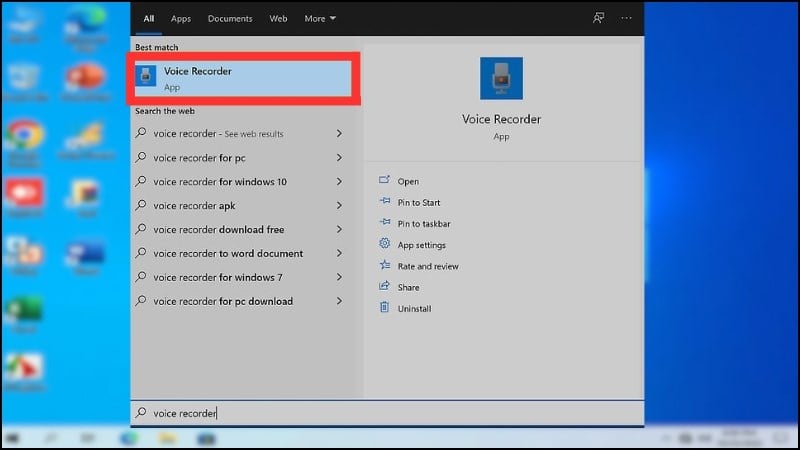
ステップ 1: Windows キーを押して > 「Voice Recorder」と入力し、Enter キーを押してコンピューターでボイス レコーダーを開きます。
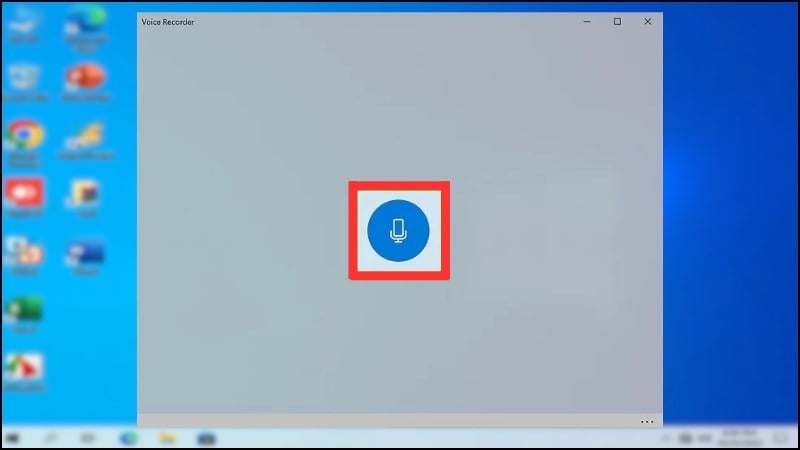
ステップ 2: マイクのアイコンを選択するか、Ctrl + R を押して録音を開始します。
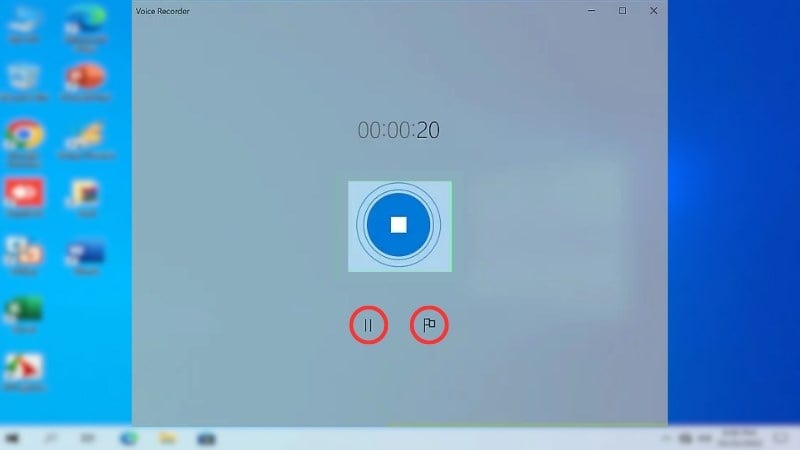
ステップ3:一時停止ボタン(縦に2本の白い線のアイコン)を選択して録音を一時停止します。フラグアイコンをクリックして、録音中の特定の位置をマークします(必要な場合)。
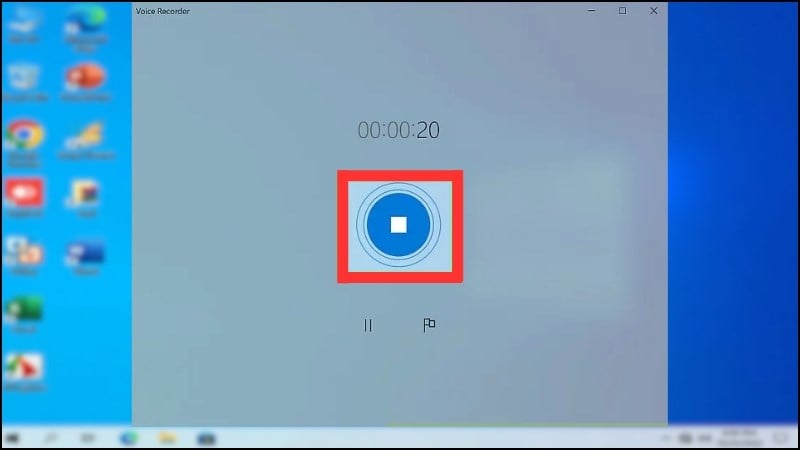
ステップ 4: 録音が完了したら、[停止] ボタンをクリックします。
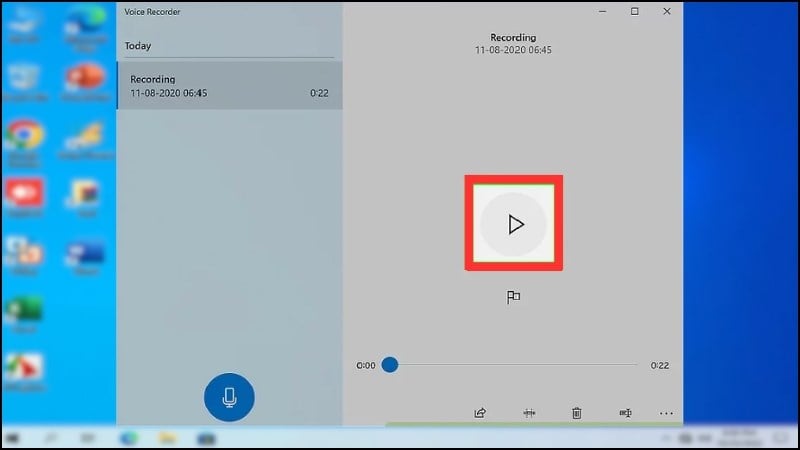
ステップ 5: 三角形の再生ボタンをクリックして、録音した音声を聞きます。
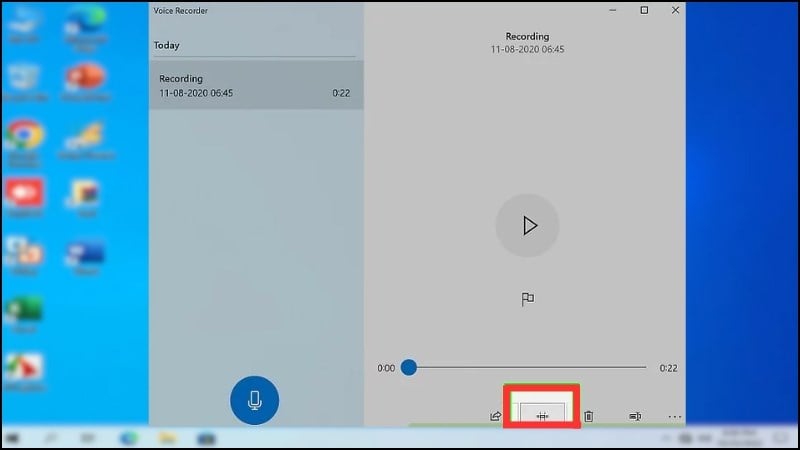
ステップ6:トリム(左から2番目のアイコン)を選択して、不要な音声を削除します(必要に応じて)。スライダーを使って、保存したい部分を選択します。ディスクアイコンをクリックして保存します。
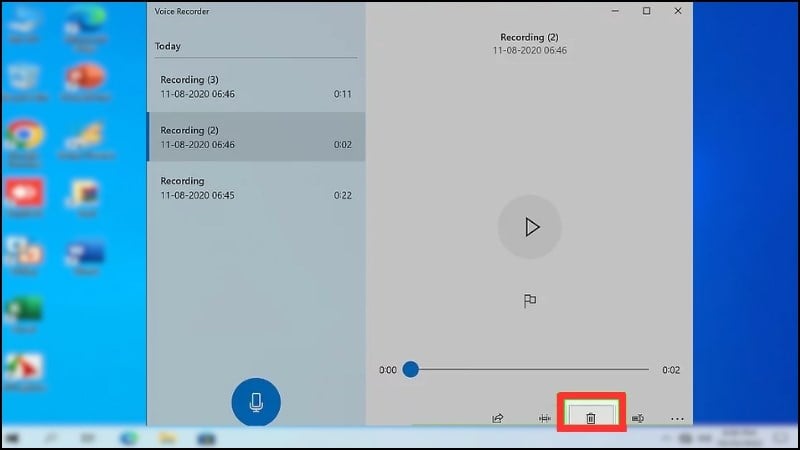
ステップ 7: 録画ファイルを右クリックして、共有、名前の変更、削除、または録画ファイルの場所を開くことができます。
3. Windows 8.1ボイスレコーダーで録音する方法
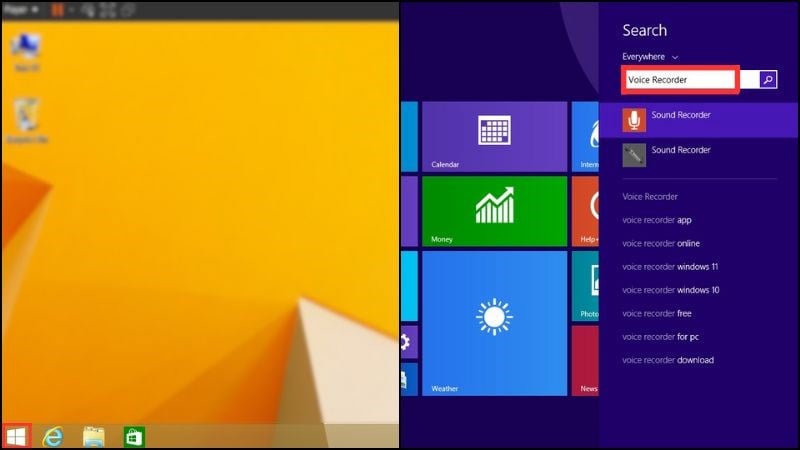
ステップ 1: Windows キーを押す > 検索バーに「ボイス レコーダー」と入力する > 「ボイス レコーダー」を選択してアプリケーションを開きます。
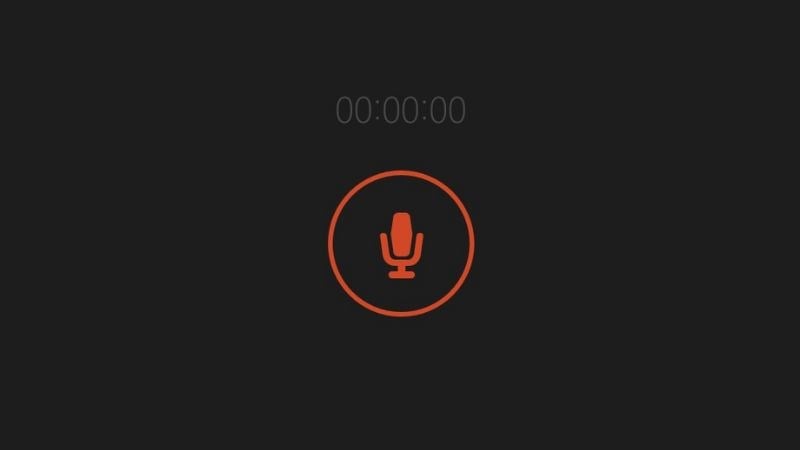
ステップ 2: 赤いマイクのアイコンを選択して録音を開始します。
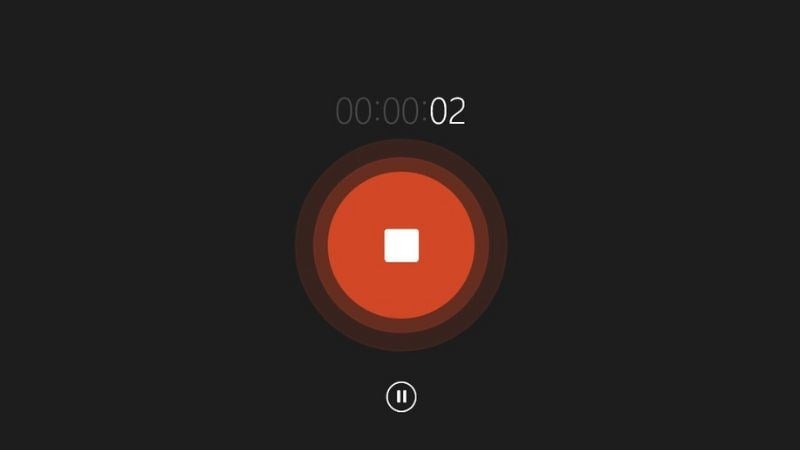
ステップ 3: 中に白い四角形がある赤い円のアイコンの停止ボタンをタップして、録画を停止します。
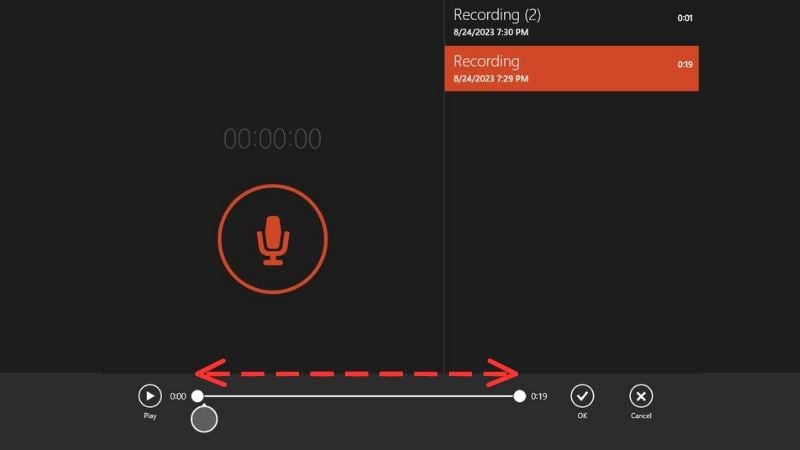
ステップ 4: 「トリム」を選択し、ドラッグ操作を組み合わせて録画をトリムします。
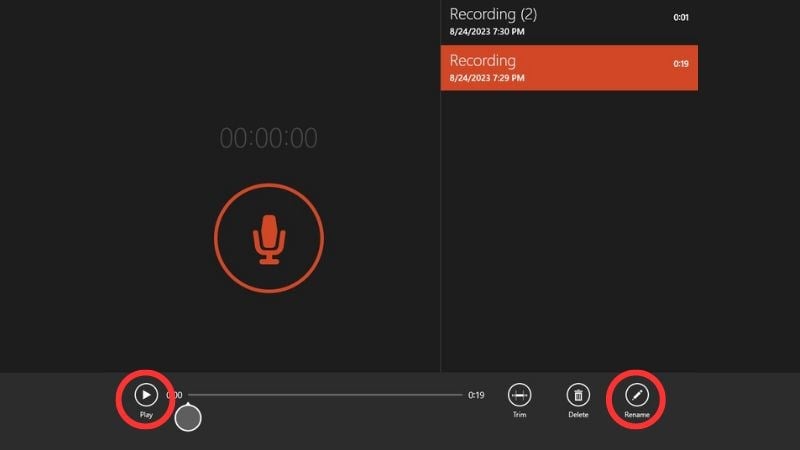
ステップ 5: [再生] ボタンをクリックして録音をもう一度聞くか、[名前の変更] を選択して録音したファイルの名前を変更します (必要な場合)。
Windows PCまたはXbox Game Barに内蔵されている録画アプリを使えば、パソコンで簡単に録画・管理できます。マルチメディアコンテンツの作成から会議中の重要な情報の記録まで、様々な用途に便利です。今すぐ試して、この機能をご活用ください!



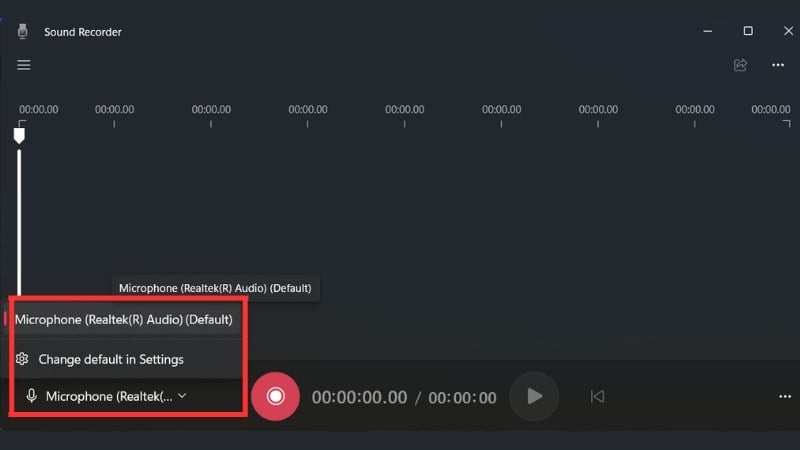
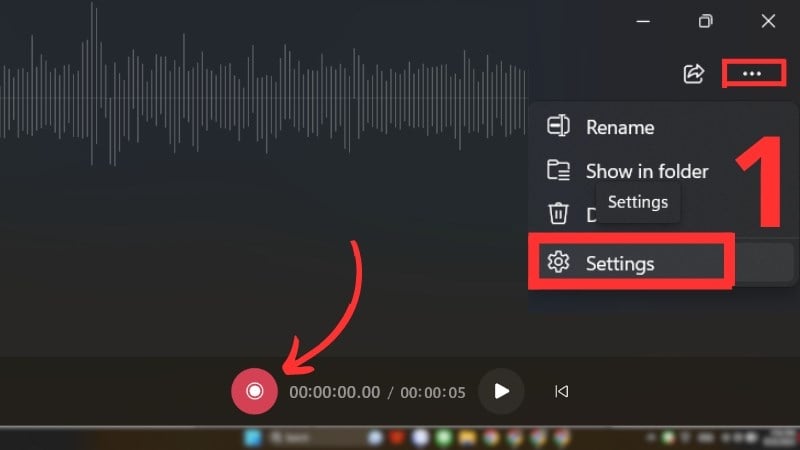
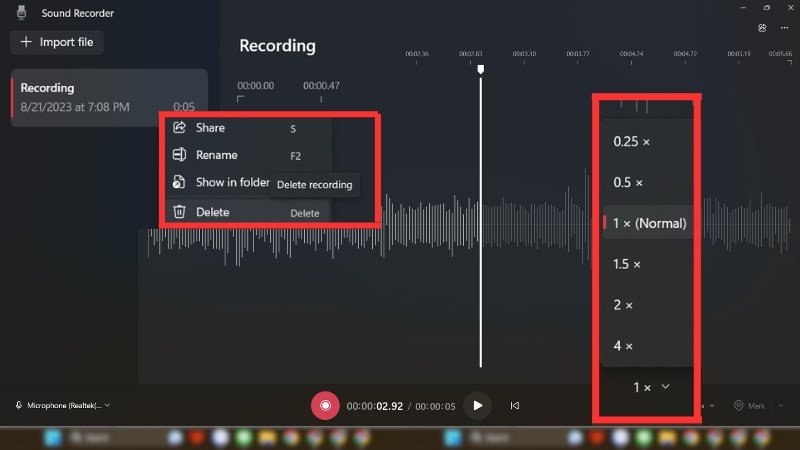
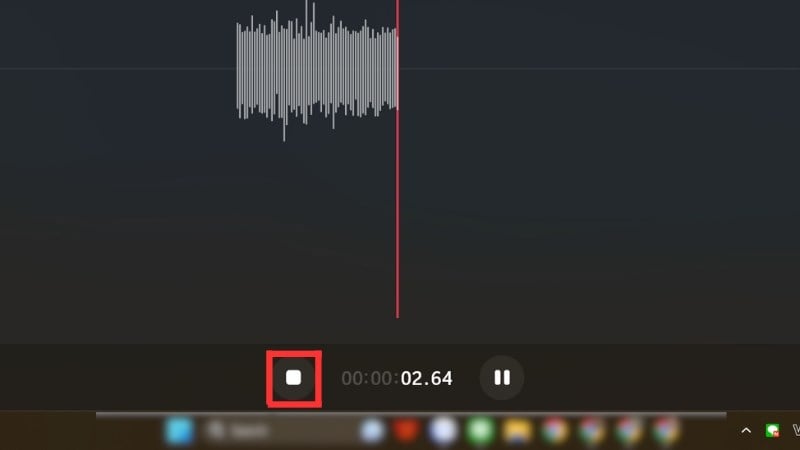
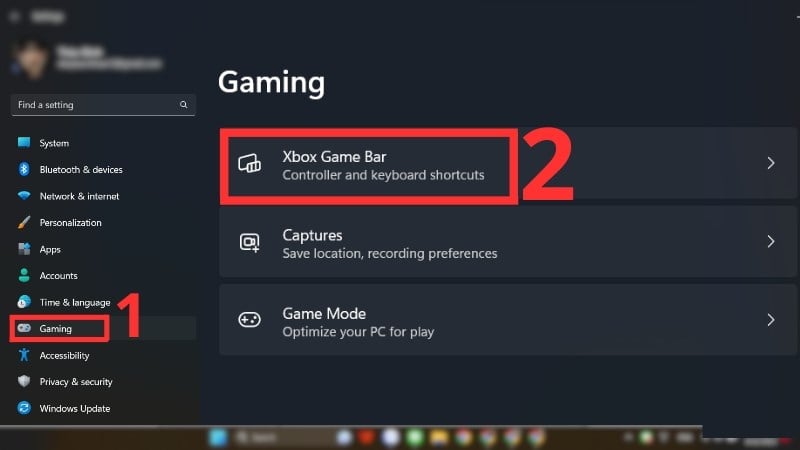
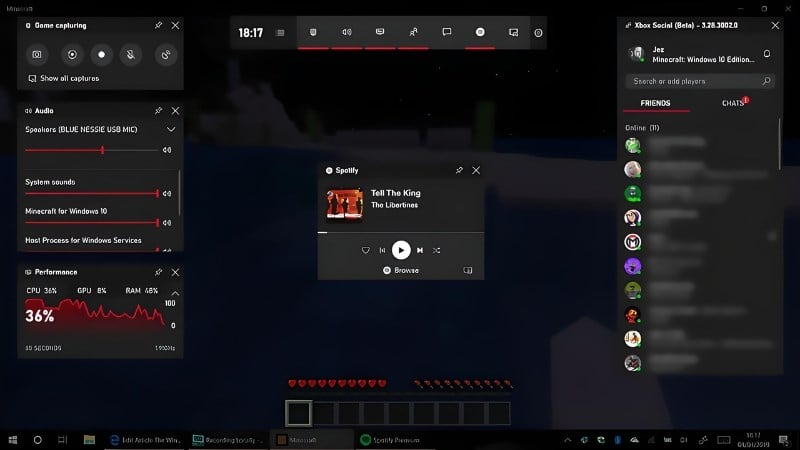

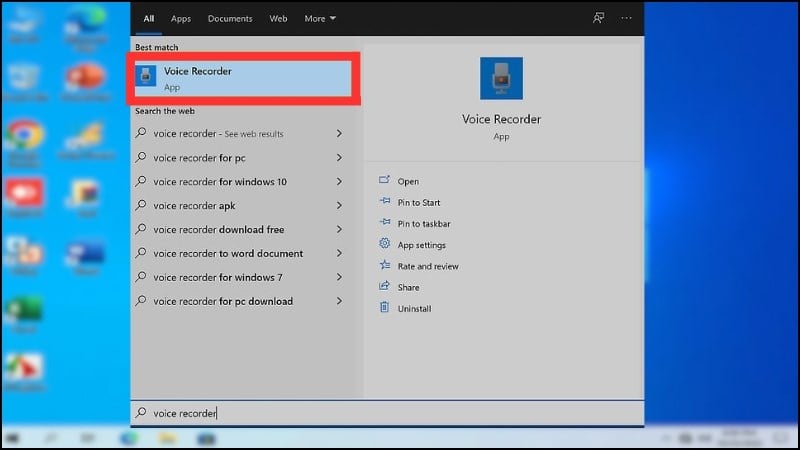
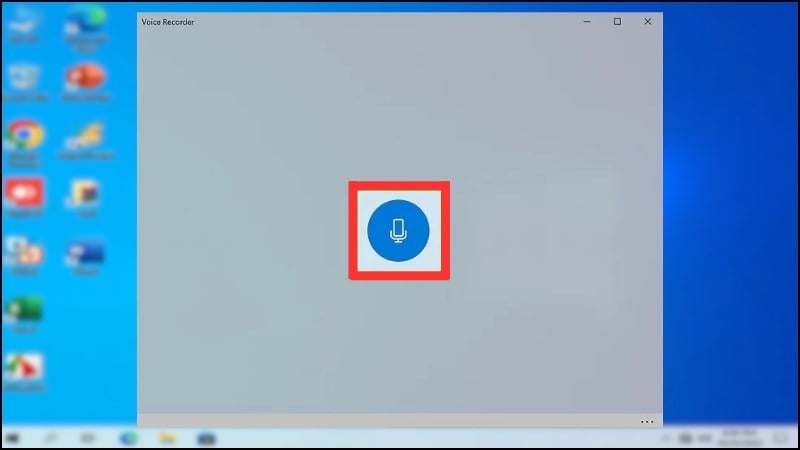
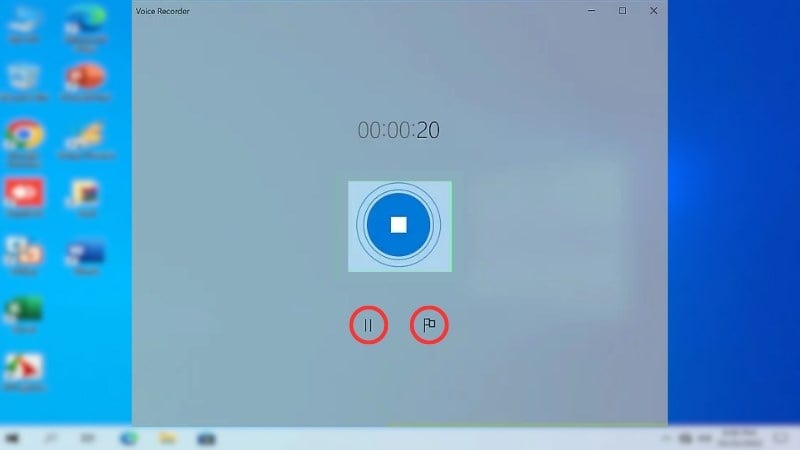
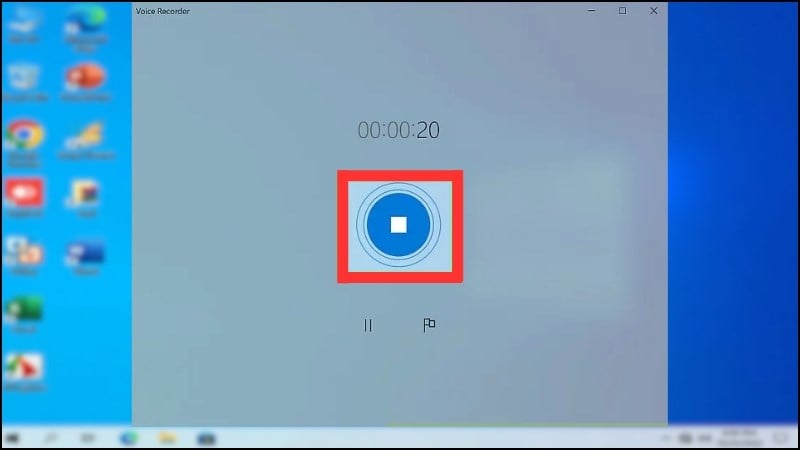
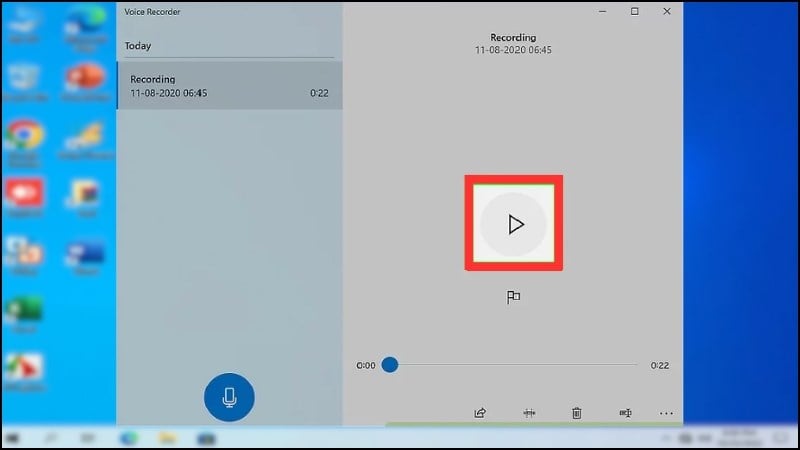
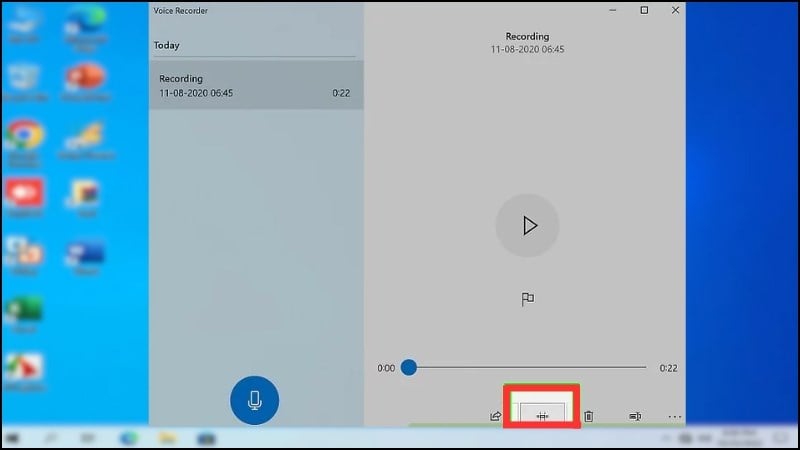
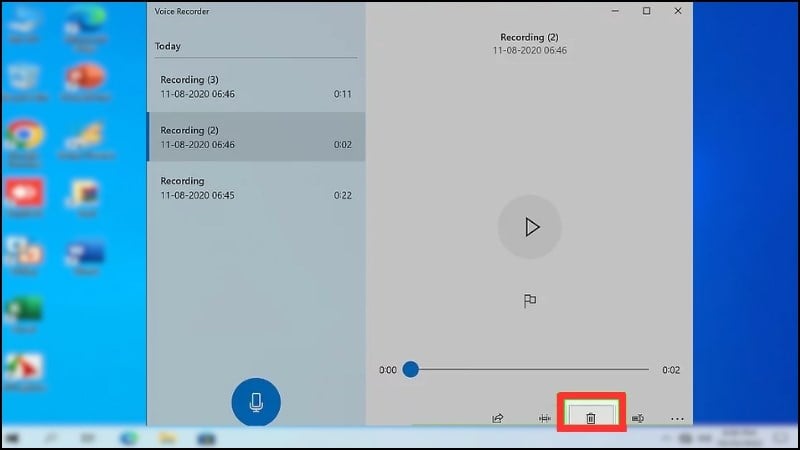
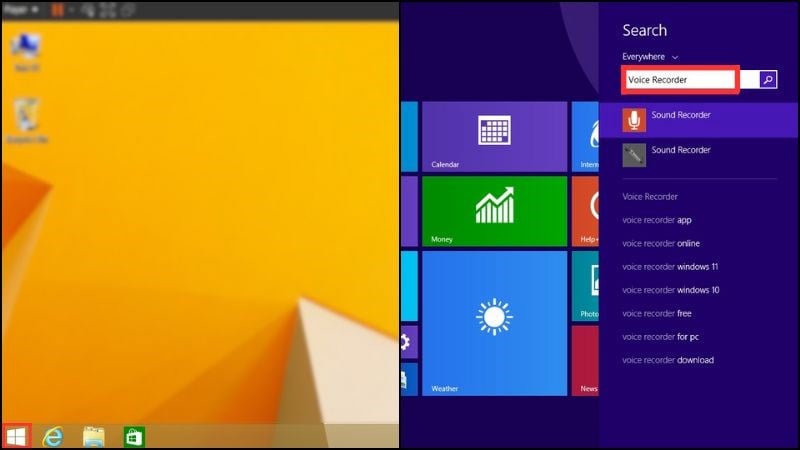
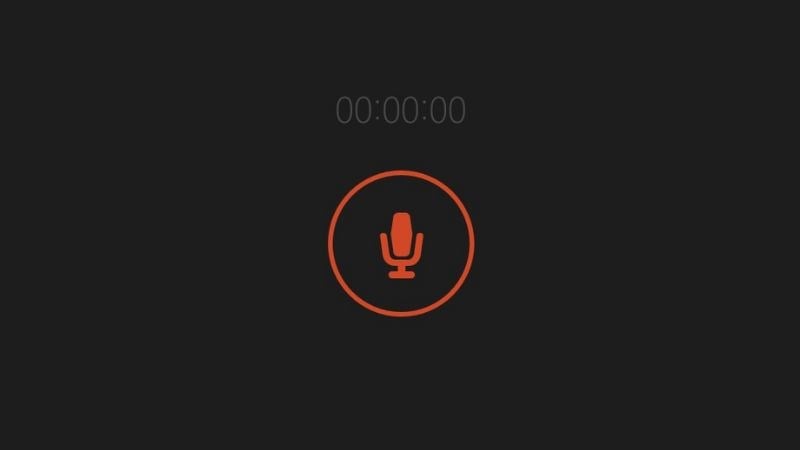
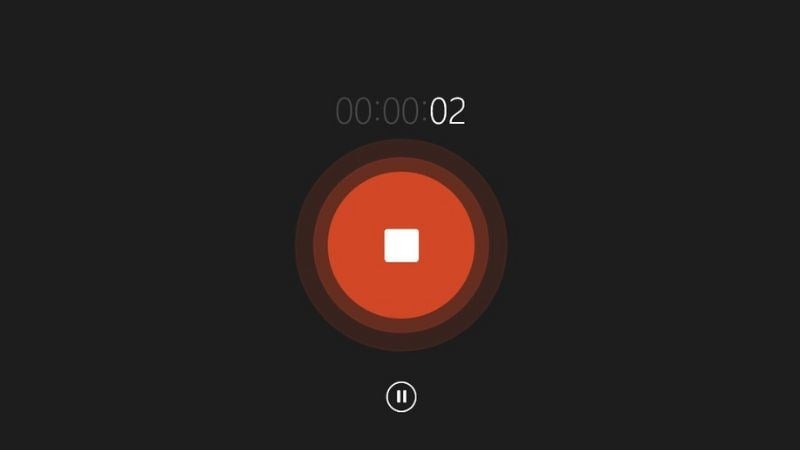
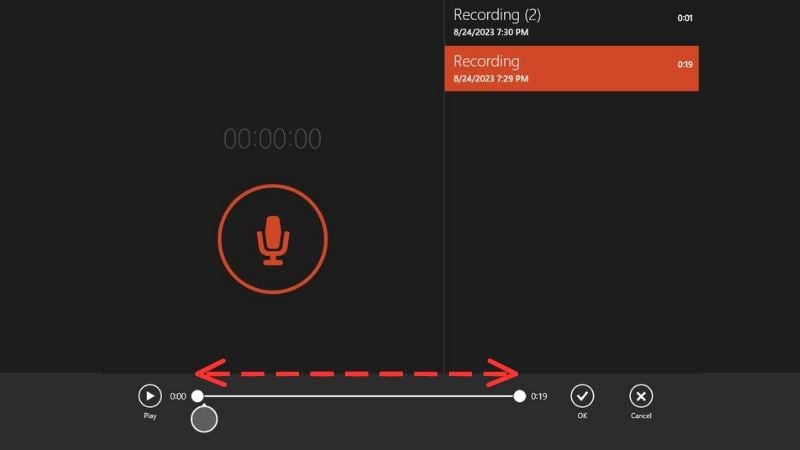
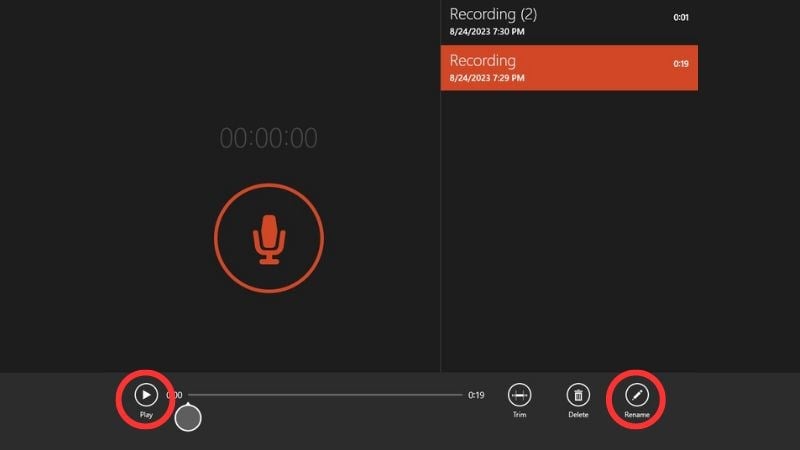

































































































コメント (0)